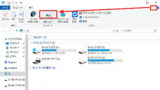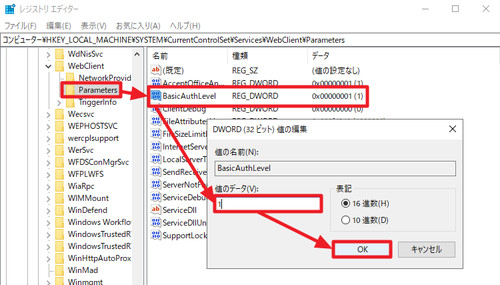
WebDAV 等をネットワーク ドライブとして接続する際、接続先との非 SSL 接続を有効にする方法です。
設定する前に
この設定を行うと、通常、 SSL 接続に限定するように設定されているシステムの設定値を変更し、限定を解除して非 SSL 接続での接続も有効にします。
これにより、例えば接続先 WebDAV サーバーで https での接続が提供されておらず、 http での接続のみが提供されている接続先にも接続できるようになります。
ただし、一般的にセキュリティ レベルを下げる設定ですから、通常は行わないことを推奨します。
また、設定の変更は、レジストリ エディタを使用して行うため、システムが正常に動作しなくなる可能性がありますので、ご注意ください。
レジストリ エディタの起動
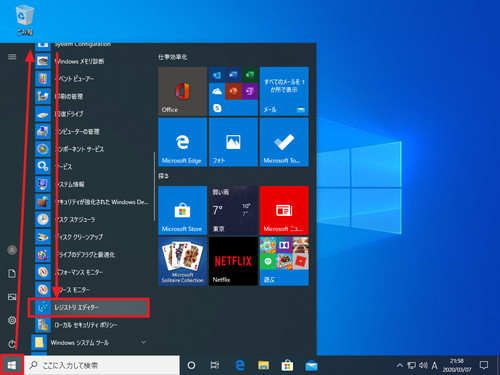
[スタート]から[Windows 管理ツール]内の[レジストリ エディター]をクリックします。
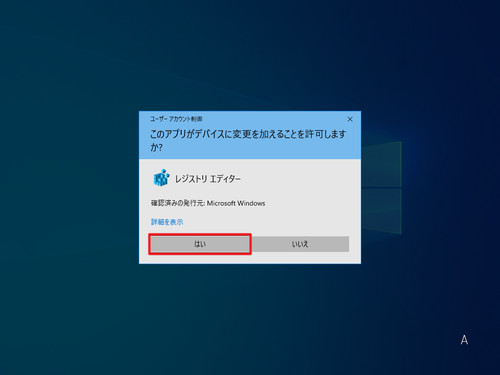
「ユーザー アカウント制御」が表示された場合は、[はい]をクリックします。
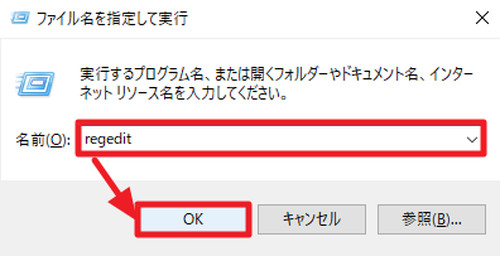
[Windows]キーを押しながら[R]キーを押して「ファイル名を指定して実行」を表示させ、名前に[regedit]と入力、[OK]をクリックする方法もあります。
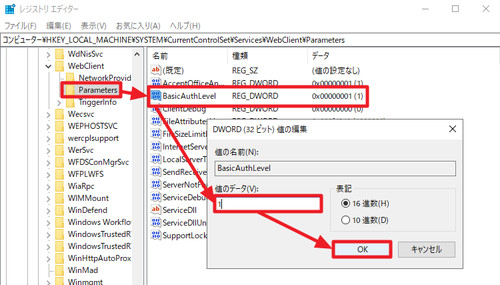
次の場所を参照します:
\HKEY_LOCAL_MACHINE\SYSTEM\CurrentControlSet\Services\WebClient\Parameters次の値を変更します:
BasicAuthLevel「BasicAuthLevel」を[2]に変更して[OK]をクリックします。
- 0 – 基本認証は無効
- 1 – 基本認証は SSL 接続でのみ有効
- 2 – 基本認証は SSL 接続および非 SSL 接続で有効
サービスの再起動
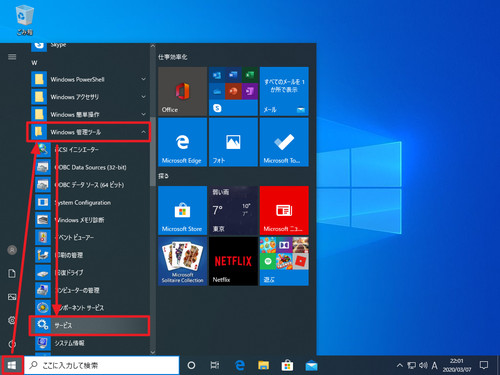
[スタート]から[Windows 管理ツール]内の[サービス]をクリックします。
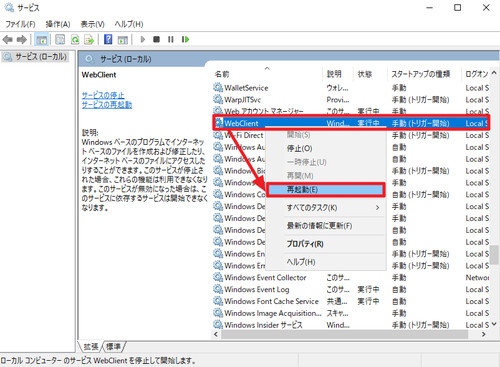
サービス一覧から「WebClient」を探し、右クリックして[再起動]をクリックします。
※サービス「WebClient」が起動していない場合もあります
ネットワーク ドライブに設定する
接続先が非 SSL のためにネットワーク ドライブに設定できなかった操作を再度行います。ネットワークドライブに設定する方法については、次のサポート記事をご参照ください:
参考
- HTTP の場合に Sharepoint WebDAV またはサイトから Office アプリケーションを開くと空白で表示される | Microsoft Docs
https://docs.microsoft.com/ja-jp/office/troubleshoot/powerpoint/office-opens-blank-from-sharepoint
※設定を変更せず「CarotDAV」などのクライアント ソフトウェアを利用する方法もありますが、設定変更を伴わないだけで、非 SSL 接続を行うことに変わりないことに注意する必要があります
注意
- 本操作例は、Windows 10 (Ver.1909) のものです
スポンサードリンク